通视DVB文件接收系统使用手则Word下载.docx
《通视DVB文件接收系统使用手则Word下载.docx》由会员分享,可在线阅读,更多相关《通视DVB文件接收系统使用手则Word下载.docx(11页珍藏版)》请在冰豆网上搜索。
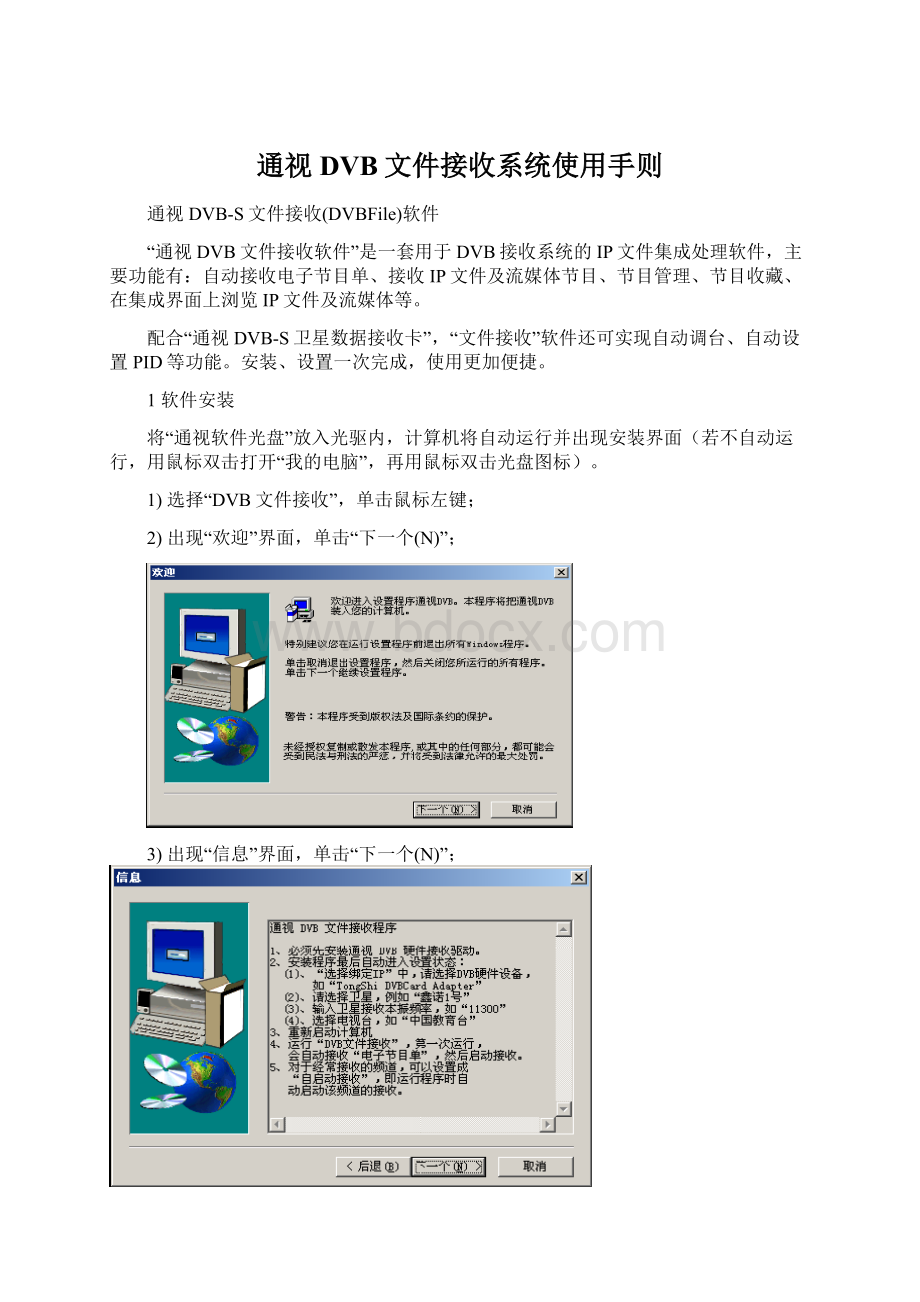
7)文件复制完成后,出现“您安装的是否为“通视DVB卡”对话框,单击“是(Y)”;
8)出现设置完成界面,选择“是,关闭计算机(关闭电源)”并单击“结
束”,系统将自动关闭。
准备安装通视DVB-S卡。
注:
出现“没有找到数字签名”界面,单击“是(Y)”,继续安装软件。
2运行软件
双击桌面上“通视DVB”文件夹中的“”图标,程序将按照第3-2节与第3-3节的设置,自动调台、接收电子节目单、接收IP文件。
“文件接收”主界面:
主界面由主菜单、工具栏、栏目区、网页区、接收状态及状态栏组成:
主菜单
由文件、接收DVB节目、节目单、流媒体、设置、窗口、帮助七个主菜单项组成。
单击每一个项主菜单,逐一实现各项功能及设置。
工具栏
由后退、前进、停止、刷新、主页、字体、节目单、接收流媒体、叠层、栏目、版本11个快捷图标组成。
单击每一个快捷图标,逐一实现单一的快捷功能。
栏目区
实时显示接收到的栏目、文件夹、IP文件名。
显示收藏夹的文件夹、IP文件名。
在区域内,按右键可进行多项设置。
网页区
主界面中最大的区域,为用户显示IP文件的内容。
接收状态
当前接收的文件名实时滚动列表。
在该区域内,按右键可进行多项设置。
状态栏
实时显示链路速率、文件速率、文件数、字节总数、接收时间及信号强度。
3设置卫星、电视台参数
在集成界面上,单击“接收DVB节目(T)”主菜单项,弹出下拉菜单,再单击“设置频道(T)”选项,则弹出DVB-S属性界面:
单击“选择电视台”,在弹出的下拉菜单中选择电视台名,如:
中国教育台6A;
若接收其他卫星频道的IP数字节目,则需要单击“编辑DVB-S节目”,输入相应的卫星、电视台参数,确认各输入的参数无误后,单击“确定”。
1、默认设置为鑫诺1号、中国教育台6A。
2、详细功能请参考“第4-3节1.DVB-S参数设定”节。
4设置节目
在主界面上,单击主菜单项“设置(S)”,弹出下拉菜单,再单击“设置接收节目(P)”,则弹出当前节目列表,最后单击节目名称,进入该节目的“设置参数”界面:
选择“存盘路径”及是否“自动接收数据”后,单击“确定”按钮,完成节目设置。
详细功能请参考3-8节。
5直接浏览节目
在主界面上,单击主菜单项“节目单(G)”,弹出节目单。
双击节目名,可直接接收、浏览该节目。
6接收、浏览流媒体节目
在主界面上,单击工具栏内的“流媒体”快捷图标,弹出视频节目单。
双击文件名,可接收、浏览该视频节目。
7收藏夹
用户可随意将正在浏览的网页信息添加到收藏夹内。
在网页区,选择待保存的内容,单击主菜单项“浏览”,再单击“添加到收藏夹”。
在栏目区,选择浏览内容,单击鼠标右键,再单击“添加到收藏夹”。
8多窗口显示
当用户开启了多个节目时,可以通过“窗口”项进行窗口的排列,以方便浏览。
在主界面上,单击工具栏内的“叠层”快捷图标,主菜单将以叠层方式显示:
9高级设置
用户熟悉本章前7节后,通过本节可了解到“IP接收软件”的更多高级功能。
1)设置接收节目
允许用户自行更改接收节目的参数设置;
绑定网卡:
若计算机中有还有其他网络适配器,为了能够正常的接收IP数据文件,需要绑定(指定)通视DVB卡(通常以网卡的形式出现),在对话框种选择“TongshiDVBCardAdapter”;
存盘路径:
设置接收文件保存的路径;
自动接收数据:
程序启动后,自动接收当前确定的节目;
选择栏目:
仅接收并存储用户选择的节目中感兴趣的栏目,以节省硬盘空间。
确定:
保存设置的参数并退出;
取消:
不保存设置的参数并退出。
2)收藏夹
用户可随意将正在浏览的网页信息添加到收藏夹内;
在网页区,选择待保存的内容,
从“浏览”菜单选择“添加到收藏夹”(注:
不是在网页区单击右键后弹出的菜单);
在栏
目区,选择浏览内容,单击鼠标右键,单击“添加到收藏夹”。
数据源:
显示添加到收藏夹文件的源文件;
目标路径:
设置保存收藏夹内容的目录;
收藏方式:
“单个文件(包括图象)”、“所有被链接的文件”及“整个目录”三选一。
3)整理网页文件
默认为每天第一次运行“IP文件接收”时,提示是否整理网页文件;
若自动整理网页文件,取消“询问”;
若不整理网页文件,取消“询问”和“自动整理”;
4)栏目区右键菜单
在栏目区,单击鼠标右键会弹出一个菜单,其功能如下:
显示网页文件:
该项被选中后,浏览栏目区的目录时,将显示目录下的单独网页;
单项展开:
该项被选中后,单击该区内下一栏目时,程序自动关闭上一栏目展开的列表;
该选择使栏目区域比较简洁;
反之,需要手动关闭曾打开展开的栏目列表;
刷新:
刷新当前的栏目列表及目录树列表;
展开时刷新:
该项被选中后,程序在展开栏目时刷新当前的栏目列表;
删除:
删除选择的目录或网页;
加入收藏夹:
将选择的内容(目录或网页)加入收藏夹。
5)状态栏
链路速率:
信道传输速率;
该项在播出端设定;
文件速率:
该节目的文件在解压缩后的平均速率;
若压缩传输,该项大于链路速率;
若不压缩传输,该项一定略小于链路速率;
文件数:
接收到的该节目的总文件数;
字节总数:
接收到的该节目的总字节数;
接收时间:
接收该节目的总时间;
信号强度:
接收端的卫星信号强度;
该项通过颜色表示:
红色为差,黄色为一般,绿色表示良好。
6)帮助
帮助(H):
显示帮助主题;
关于通视DVB文件接收(A):
显示通视“文件接收”软件的版本信息。
10第三方“卫星数据接收机(卡)”使用通视“文件接收”软件
操作步骤:
1)根据第三方《卫星数据接收机(卡)说明书》,完成“硬件安装”、“驱动程序安装”及“控制应用程序安装”;
2)安装完毕之后,根据其《卫星数据接收卡说明书》,进行如下步骤:
选择卫星、选择信道、锁定信道、设置欲接收的PID值;
3)在计算机中,为网卡(该网卡与第三方卫星数据接收机相连接)分配一个固定的“IP”地址,如:
1.8.53.91;
4)安装通视“文件接收”软件;
5)在“文件接收”软件安装过程中,弹出如下界面时,选择“否(N)”,继续安装直至完成;
6)重新启动计算机,运行通视“文件接收”软件,在“选择绑定IP”对话框中,选择与第三方“卫星数据接收机(卡)”相连接的网络设备名称,单击“确定”,完成设置(软件自动保存设置)。
7)在运行第三方“控制应用程序安装”成功之后,运行通视“文件接收”软件【请参考本书第三章】。
11通视服务网站
是通视公司的服务网站,用于软件升级,网站为用户提供一些便捷服务,主要内容有:
①通视公司通知、公告;
②下载通视DVB-S卫星数据接收卡最新升级软件;
12
③用户交流站